Jedwali la yaliyomo
Unapofanya kazi na mkusanyiko mkubwa wa data katika Excel, kuna uwezekano kwamba unapata thamani zinazofanana katika safu mlalo au safuwima. Wakati mwingine tunaweza kuhitaji kupata na kuangazia thamani hizo rudufu ili kupata dhana wazi kuhusu laha ya kazi. Excel hutoa baadhi ya vipengele vilivyojengewa ndani ambavyo unaweza kuangazia kwa urahisi safu mlalo nakala. Leo, katika makala haya, tutajifunza jinsi ya kuangazia nakala za safu mlalo katika Excel.
Pakua Kitabu cha Mazoezi
Pakua karatasi hii ya mazoezi ili ujizoeze unaposoma makala haya
Angazia Safu Nakala katika Excel.xlsx
Angazia Safu Nakala katika Excel (Njia 3)
1. Angazia Safu Nakala katika Safu Wima Moja kwa kutumia Kanuni Iliyojumuishwa
Katika Microsoft Excel, tuna zana ya kuvutia inayoitwa Uumbizaji wa Masharti. Kwa kutumia kipengele hiki unaweza kuangazia safu mlalo nakala zako kwa urahisi au bila utokeaji wa thamani ya kwanza. Hebu tujifunze taratibu zote mbili!
i. Angazia Safu Nakala Ikijumuisha Tukio la Kwanza
Katika mfano ufuatao, tumepewa seti ya data iliyo na baadhi ya majina ya muundo wa kamera katika safu wima iitwayo “Vipengee” . Sasa katika safu wima hii, kuna safu mlalo rudufu. Tunahitaji kuzipata na kuziangazia.

Hatua ya 1:
- Ili kuangazia nakala za safu mlalo, chagua visanduku kutoka B4 hadi B13 .
- Sasa nenda kwa Nyumbani , bofya Uumbizaji wa Masharti katika Mtindo Kisha ubofye Angazia Kanuni za Kisanduku na uchague Nakala za Thamani .
6>Nyumbani → Uumbizaji wa Masharti → Angazia Kanuni ya Kisanduku → Nakala za Thamani

Hatua ya 2:
- Sanduku la mazungumzo linaloitwa Thamani Nakala litafunguka. Kutoka kwa dirisha hili, unaweza kuangazia, kupaka rangi, na kufomati thamani zako rudufu au thamani za kipekee.
- Bofya tu aikoni ya kunjuzi ili kuchagua umbizo lako.
- Tumechagua Nyekundu Maandishi ya kuangazia nakala za safu mlalo zetu.

Hatua ya 3:
Sasa Bofya Sawa ili kupata nakala za safu mlalo kuangaziwa.

ii. Angazia Safu Nakala Bila Kujumuisha Tukio la Kwanza
Sasa tutaangazia nakala za safumlalo zetu bila kutokea mara ya kwanza. Ili kufanya hivyo tutatumia COUNTIF kazi. Hebu tujadili mbinu.
Hatua ya 1:
- Nenda kwa,
Nyumbani → Uumbizaji wa Masharti → Mpya Sheria

Hatua ya 2:
- Katika Kanuni Mpya ya Uumbizaji dirisha, chagua Tumia Mfumo Kuamua Ni Seli Zipi za Kuumbiza.

- Katika Badili za Umbizo Ambapo Fomula Hii ni Kweli. sanduku, tumia COUNTIF
- Mchanganuo ni,
=COUNTIF($B$4:$B4,$B4)>1 13>

Hatua ya 3:
- Bofya kwenye Umbiza ili kuchagua mitindo ya umbizo la safu mlalo zako zilizoangaziwa.
- Tumechagua Bold kama mtindo wa fonti na rangi ni Nyekundu .
- Bofya Ok ili kuendelea

- Sasa bofya Ok ili kukamilisha kazi na angazia nakala za safu mlalo zako.

- Kwa hivyo tumepata safu mlalo rudufu zilizoangaziwa bila kutokea mara ya kwanza.

Soma Zaidi: Jinsi ya Kuangazia Nakala katika Excel (Njia 6 Rahisi)
Usomaji Unaofanana
- Kutafuta idadi ya safu mlalo kwa kutumia fomula COUNTIF
- Jinsi ya Kupata & Ondoa Safu Nakala katika Excel
- Tafuta Thamani Zinazolingana au Nakala katika Excel (Njia 8)
- Mfumo wa Excel ili Kupata Nakala katika Safu Wima Moja
- Jinsi ya Kutumia Msimbo wa VBA Kupata Safu Nakala katika Excel (Mbinu 3)
2. Ingiza Kitendaji cha COUNTIFS ili Kuangazia Safu Mlalo Nakala
Katika mfano ufuatao, tuna mkusanyiko wa data mbalimbali ambapo “Muundo”, “ Bei ” ya baadhi ya “ Vipengee ” vimetolewa. Katika mkusanyiko huu wa data, kuna baadhi ya safu mlalo ambazo tunahitaji kujua na kuangazia. Kazi ya COUNTIFS inaweza kukusaidia kuangazia nakala za safu mlalo katika mkusanyiko wa data. Kazi ya COUNTIFS huruhusu kulinganisha visanduku kwa vigezo vingi.

Hatua ya 1:
- Chagua seti ya data na uende kwa
Nyumbani →Uumbizaji wa Masharti → Kanuni Mpya

Hatua Ya 2:
- Katika Kanuni Mpya ya Uumbizaji dirisha, chagua Tumia Mfumo wa Kuamua Ni Seli Zipi za Kuumbiza
- Katika Badili za Umbizo Ambapo Mfumo huu ni Kweli , tumia COUNTIFS kazi kuendana na vigezo vingi.
- Ingiza vigezo na masafa. Fomula ya mwisho ni,
=COUNTIFS($B$4:$B$13,$B4,$C$4:$C$13,$C4,$D$4:$D$13,$D4)>1
- Wapi, $B$4:$B$13, $ C$4:$C$13, $D$4:$D$13 ndizo safu.
- $B4, $C4, $D4 ndivyo vigezo.
- Kisha chagua umbizo la safu mlalo zako rudufu kulingana na mapendeleo ya ziara.
Bofya Ok ili kuomba
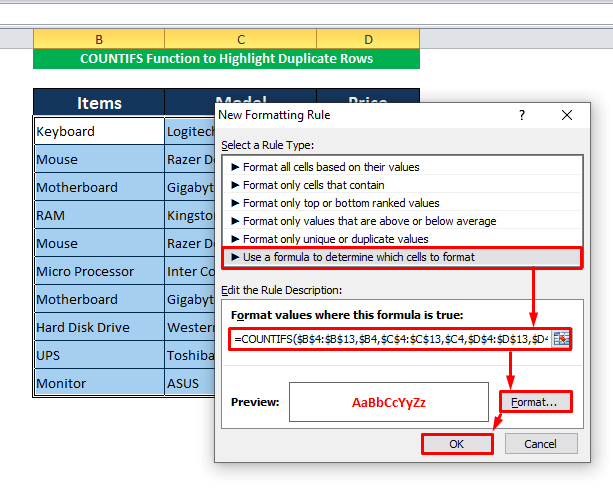
Kwa hivyo safu mlalo rudufu zimeangaziwa.

Hatua ya 3:
- Tunaweza pia kutumia utaratibu huo huo kupata nakala za safu mlalo bila tukio la kwanza.
- Kwa hali hii, COUNTIFS formula ni,
=COUNTIFS($B$4:$B4,$B4,$C$4:$C4,$C4,$D$4:$D4,$D4)>1
- Chagua umbizo lako la nakala za safu mlalo na ubofye Sawa

- Sasa tumepata nakala yetu iliyoangaziwa. safu mlalo bila kutokea kwa mara ya kwanza.

Soma Zaidi: Mfumo wa Kupata Nakala katika Excel (Njia 6 Rahisi)
3. Angazia Safu Nakala katika Masafa
Tunaweza pia kuangazia nakala za safu mlalo kutoka kwa anuwai ya data pia. Tunaweza kuifanya kwa urahisi kwa kutumia kipengele cha Uumbizaji wa Masharti . Ili kuonyesha utaratibu huu, tutatumiamfano uliopita. Hebu tujifunze mbinu hii kwa kufuata hatua hizi.
Hatua ya 1:
- Kwa kutumia Kipengele cha Masharti , nenda kwenye Kanuni Mpya ya Uumbizaji
- Katika Thamani za Umbizo Ambapo Fomula Hii ni Kweli , tumia fomula hii.
=COUNTIFS($B$4:$D$13,B4)>1
- Hapa masafa ni $B$4:$D$13 na vigezo ni B4
- Chagua yako umbizo linalopendekezwa la safu mlalo zilizoangaziwa na ubofye Sawa ili kuendelea.

- Kwa hivyo safu mlalo zetu rudufu ziangaziwa katika safu.

Hatua ya 2:
- Tunaweza pia kuangazia nakala za safumlalo katika safu bila tukio la kwanza.
- Ili kufanya hivyo tumia fomula hii katika kisanduku cha Muundo wa Thamani Ambapo Mfumo Huu ni Kweli
=COUNTIFS($B$4:$B4,$B4)>1
- Ambapo safu na vigezo viko $B$4:$B4, $B4
- Chagua umbizo lako na ubofye

Na kazi yetu imekamilika.

Soma Zaidi: Excel VBA ili Kupata Nakala za Thamani katika Masafa (Mifano 7)
Sio Haraka es
👉 Unapochagua Safu yako, utalazimika kutumia marejeleo kamili ya seli ($) kuzuia safu.
👉 Wewe inaweza pia kuangazia maadili ya kipekee badala ya maadili yanayorudiwa. Badilisha tu chaguo la kuangazia kutoka Rudufu hadi Kipekee .
Hitimisho
Kuangazia safu mlalo rudufu katika excel ni rahisi sana ikiwa utafuata taratibu tunazofuata.kujadiliwa katika makala hii. Tunatumahi kuwa nakala hii itakuwa muhimu kwako. Ikiwa una mawazo au mapendekezo yoyote, unakaribishwa kushiriki mawazo yako katika kisanduku cha maoni.

